Jupyter Notebook – это серверно-клиентское приложение с открытым исходным кодом, которое выполняет роль продвинутого блокнота. Написанно на языке Python. Слово «Jupyter» происходит от языков, поддерживающих эту платформу: Julia (Ju), Python (py) и R (er).
Приложение Jupyter может выполняться как на локальном рабочем столе, так и на удаленном сервере. В этой статье мы рассмотрим установку программы на сервер Linux.
Шаг 1. Обновление системы
Перед началом установки необходимо обновить системные пакеты до последних доступных версий.
sudo apt-get update -y && sudo apt-get upgrade -y
Шаг 2. Установить Python3
Поскольку Jupyter Notebook написан на языке Python, нам необходимо установить Python3 и его расширения. Для этого выполните следующие команды:
sudo apt install python3 python3-pip python3-venv -y
После установки можно проверить установленную версию Python:
python3 -V Python 3.10.6
Шаг 3. Создание виртуальной среды Python
Теперь, когда Python3 установлен, мы готовы создать виртуальную среду для нашего приложения Jupyter Notebook. Для этого выполните следующие команды:
cd /opt python3.10 -m venv jupyter-venv
После создания виртуальной среды нам необходимо активировать:
source jupyter-venv/bin/activate (jupyter-venv) root@host:/opt#
Перейдем к последнему шагу этого руководства – установке Jupyter Notebook в виртуальную среду.
Шаг 4. Установка Jupyter Notebook
Установка Jupyter Notebook может быть выполнена с помощью команды pip3. Команда pip3 загрузит файлы jupyter и установит необходимые требования для него.
Выполните следующую команду для обновления pip3 перед установкой Jupyter Notebook.
pip install --upgrade pip Requirement already satisfied: pip in ./jupyter-venv/lib/python3.10/site-packages (22.0.2) Collecting pip Downloading pip-23.1.2-py3-none-any.whl (2.1 MB) ━━━━━━━━━━━━━━━━━━━━━━━━━━━━━━━━━━━━━━━━ 2.1/2.1 MB 4.8 MB/s eta 0:00:00 Installing collected packages: pip Attempting uninstall: pip Found existing installation: pip 22.0.2 Uninstalling pip-22.0.2: Successfully uninstalled pip-22.0.2 Successfully installed pip-23.1.2
Теперь мы готовы установить Jupyter:
pip3 install jupyter ... Successfully installed Send2Trash-1.8.2 anyio-3.7.0 argon2-cffi-21.3.0 argon2-cffi-bindings-21.2.0 arrow-1.2.3 asttokens-2.2.1 attrs-23.1.0 backcall-0.2.0 beautifulsoup4-4.12.2 bleach-6.0.0 cffi-1.15.1 comm-0.1.3 debugpy-1.6.7 decorator-5.1.1 defusedxml-0.7.1 exceptiongroup-1.1.1 executing-1.2.0 fastjsonschema-2.17.1 fqdn-1.5.1 idna-3.4 ipykernel-6.23.1 ipython-8.14.0 ipython-genutils-0.2.0 ipywidgets-8.0.6 isoduration-20.11.0 jedi-0.18.2 jinja2-3.1.2 jsonpointer-2.3 jsonschema-4.17.3 jupyter-1.0.0 jupyter-client-8.2.0 jupyter-console-6.6.3 jupyter-core-5.3.0 jupyter-events-0.6.3 jupyter-server-2.6.0 jupyter-server-terminals-0.4.4 jupyterlab-pygments-0.2.2 jupyterlab-widgets-3.0.7 markupsafe-2.1.3 matplotlib-inline-0.1.6 mistune-2.0.5 nbclassic-1.0.0 nbclient-0.8.0 nbconvert-7.4.0 nbformat-5.9.0 nest-asyncio-1.5.6 notebook-6.5.4 notebook-shim-0.2.3 overrides-7.3.1 packaging-23.1 pandocfilters-1.5.0 parso-0.8.3 pexpect-4.8.0 pickleshare-0.7.5 platformdirs-3.5.1 prometheus-client-0.17.0 prompt-toolkit-3.0.38 psutil-5.9.5 ptyprocess-0.7.0 pure-eval-0.2.2 pycparser-2.21 pygments-2.15.1 pyrsistent-0.19.3 python-dateutil-2.8.2 python-json-logger-2.0.7 pyyaml-6.0 pyzmq-25.1.0 qtconsole-5.4.3 qtpy-2.3.1 rfc3339-validator-0.1.4 rfc3986-validator-0.1.1 six-1.16.0 sniffio-1.3.0 soupsieve-2.4.1 stack-data-0.6.2 terminado-0.17.1 tinycss2-1.2.1 tornado-6.3.2 traitlets-5.9.0 uri-template-1.2.0 wcwidth-0.2.6 webcolors-1.13 webencodings-0.5.1 websocket-client-1.5.2 widgetsnbextension-4.0.7
Теперь нам нужно создать конфигурационный файл для настроек Jupyter Notebook:
jupyter notebook --generate-config
Конфигурация будет создана по адресу /root/.jupyter/jupyter_notebook_config.py
(jypyter-venv) root@host:/opt# jupyter notebook --generate-config Writing default config to: /root/.jupyter/jupyter_notebook_config.py
Откройте файл, откомментируйте следующие настройки и задайте свой IP-адрес:
c.NotebookApp.ip = 'YourServerIPAddress' c.NotebookApp.open_browser = True
После этого мы можем выполнить последнюю команду, чтобы сделать Jupyter Notebook доступным в браузере.
jupyter notebook ... jupyter notebook _ _ _ _ | | |_ __ __| |__ _| |_ ___ |_| | '_ \/ _" / _" | _/ -_) \___/| .__/\__,_\__,_|\__\___| |_| Read the migration plan to Notebook 7 to learn about the new features and the actions to take if you are using extensions. https://jupyter-notebook.readthedocs.io/en/latest/migrate_to_notebook7.html Please note that updating to Notebook 7 might break some of your extensions. [I 16:39:53.927 NotebookApp] Serving notebooks from local directory: /opt/jypyter-venv [I 16:39:53.927 NotebookApp] Jupyter Notebook 6.5.4 is running at: [I 16:39:53.927 NotebookApp] http://YourIPAddress:8888/?token=01578a58fd2f7f08200177d08f41d31b91660feaa623455d [I 16:39:53.928 NotebookApp] Use Control-C to stop this server and shut down all kernels (twice to skip confirmation).
Сейчас вы можете получить доступ к Jupyter Notebook на порту 8888 с вашим IP-адресом по адресу http://YourIPAddress:8888.
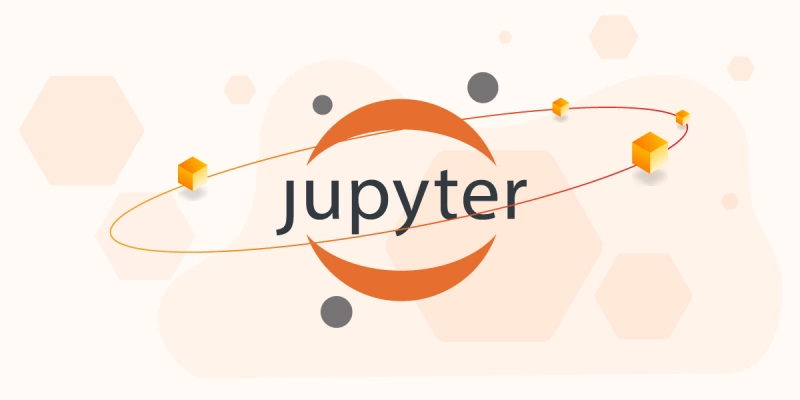

Комментарии (0)